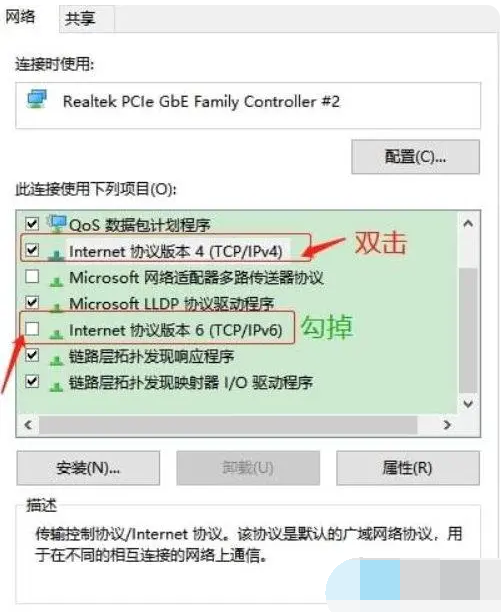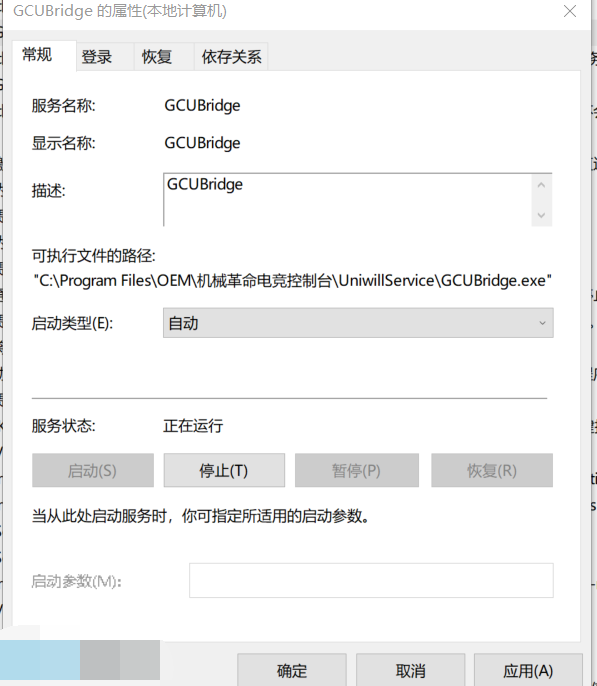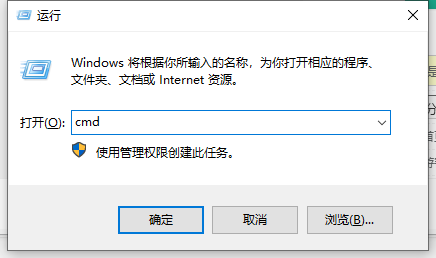- 编辑:飞飞系统
- 时间:2023-07-14
如何给PPT添加自定义页码,打开PPT文件,切换到插入选项卡,点击【幻灯片编号】,勾选【幻灯片编号】,点击【全部应用】,切换到【设计】,点击【幻灯片大小】,单击[自定义幻灯片尺寸],然后在[幻灯片编号起始值]中设置编号。下面小编为大家带来在PPT中添加自定义页码的方法。
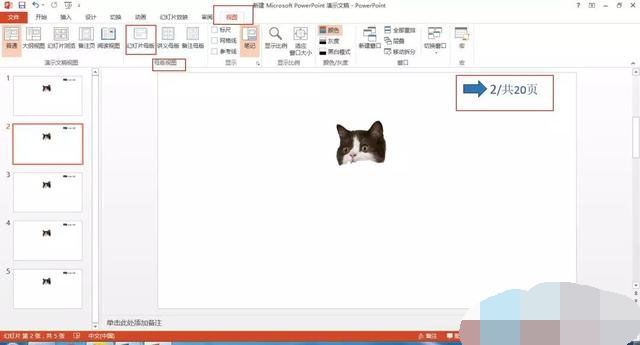
PPT添加自定义页码的方法
添加页码
打开PPT文件,切换到插入选项卡,在【文本】组中,点击【幻灯片编号】功能键,会弹出【页眉和页脚】对话框,这里勾选【幻灯片编号】,如果你想要第一页如果不显示页码,勾选【不在标题幻灯片中显示】,点击【全部应用】按钮完成设置并返回PPT编辑区。
自定义号码起始号码
切换到【设计】选项卡,在【自定义】组中,单击【幻灯片尺寸】的下三角按钮,弹出快捷工具栏,单击【自定义幻灯片尺寸】功能键。
弹出[幻灯片大小]对话框,在[幻灯片编号起始值]复选框中,我们可以在此处设置自定义幻灯片页码。
显示幻灯片总页数
编辑完所有幻灯片后,我们切换到【视图】选项卡,在【母版视图】组中,点击【幻灯片母版】进入母版编辑状态,在页脚右下角添加的幻灯片有一个【 《#》:在页码位置标记,为编号区域,标记后可自由添加字符。